全部展开
从九个方面窥视磁盘碎片整理
=================================================
1.什么62616964757 a 686964616 Fe 59 b9ee 7 ad 94313316634366是磁盘碎片
实际上,磁盘碎片应该叫做文件碎片,因为文件分散地存储在整个磁盘的不同位置,而不是连续存储在磁盘的连续簇中。
[阻止的广告]
当应用程序所需的物理内存不足时,通用操作系统会在硬盘中生成一个临时的交换文件,并将文件占用的硬盘空间作为内存。虚拟内存管理器会频繁读写硬盘,产生大量碎片,这是造成硬盘碎片的主要原因。
其他设置,比如IE浏览器浏览信息时生成的临时文件或临时文件目录,也会造成系统中大量碎片。文件碎片一般不会对系统造成问题,但是文件碎片过多会导致系统在读取文件时来回搜索,导致系统性能下降,严重缩短硬盘寿命。此外,过多的磁盘碎片可能会导致存储文件的丢失。
=================================================
二、磁盘碎片是如何产生的?
在磁盘分区中,文件分散存储在磁盘上的不同位置,而不是连续存储在磁盘上的连续簇中。另外,在文件操作过程中,Windows系统可能会调用虚拟内存同步管理程序,导致各种程序频繁读写硬盘,造成磁盘碎片。
=================================================
三、磁盘读写操作的原理
在了解了磁盘碎片的原因之后,我们就有必要了解程序运行时磁盘的读写动作。一般在运行程序时,磁盘驱动器的磁头做的工作是搜索程序运行所需的文件,然后读取数据,最后做读后处理——将数据传输到磁盘Cache和内存。搜索时间在硬盘性能指标中称为平均寻道时间(Average seek time,以毫秒为单位),目前主流硬盘的平均寻道时间小于9.5毫秒。如果能把应用程序的相关文件放在磁盘的连续空间里,磁头搜索的时间会大大减少。读书时也是如此。磁盘读取磁头下方扇区数据所需的时间只有将磁头移动到另一个地方然后读取相同数据所需时间的五分之一。读取磁盘时,系统首先检查数据是否在缓存中,如果在,直接读取;如果没有,访问磁盘,即读取磁盘。当同一数据需要多次读取时,Cache的作用很大,但第一次读取文件时,Cache就无能为力了。因此,搜索时间和读取时间对程序执行效率影响很大。
为什么整理磁盘Windows系统不能按照最小化磁头搜索时间的原则,自动将每个文件放在磁盘上最合适的位置。所以微软在Windows中增加了“磁盘碎片整理”,并提供了“任务监视器”来跟踪程序启动过程中的磁盘活动,让“磁盘碎片整理”更有效地工作。“任务监视器”在Windows启动时自动运行(当然,“启动”中要选择“任务监视器”)。当加载一个应用程序时,它通过监视磁盘的访问动作,知道程序启动时搜索和调用的文件,定位需要的文件,并将监视结果存储在隐藏目录“C: \ Windows \ applog”中。该目录中的大多数文件都有扩展名“”。lgx”,其中“lg”代表日志文件,“x”代表驱动器号。比如D盘程序有扩展名”。lgd “;记录文件的文件名是TaskMonitor监控的应用程序的文件名,例如e盘上的WinZip程序被记录为“Winzip32.lge”。当用户对磁盘进行碎片整理时,程序会根据Applog目录中的信息将应用程序的相关文件移动到磁盘上的连续空间。
TaskMonitor只在程序加载过程中搜索文件信息,根据程序加载频率调整优化顺序,也就是说使用最多的软件可以得到最多的关注。Applog目录中的Applog.ind文件记录了应用程序运行的次数。用户需要多次启动常用软件,接受TaskMonitor的监控和记录,然后使用磁盘碎片整理进行整理,才能真正提高程序启动速度。但是,如果用户中途更改常用软件,比如WinZip,现在使用zipcsmart,那么磁盘碎片整理会先将与WinZip相关的文件移动到一个连续的空间,而不是长期使用zipcsmart,除非zipcsmart的加载次数超过WinZip。要解决这个问题,用户可以删除“Winzip32.lgx”文件,记录文件不存在,磁盘碎片整理不会优化。
=================================================
第四,要不要定期整理硬盘?
其实定期整理硬盘应该是毫无疑问的。如果硬盘碎片整理真的损坏了硬盘,那将是在整理完硬盘之后近天文数字的次数。
当硬盘长期使用时,文件的存储位置会变得碎片化——文件的内容会分散在硬盘上的不同位置。这些“碎片文件”的存在会降低硬盘的工作效率,增加数据丢失和数据损坏的可能性。碎片整理程序将这些碎片收集在一起,并作为一个连续的整体存储在硬盘上。Windows自带这样一个程序:DiskDefragmenter),但在工具软件NortonUtilities和Nuts&Bolts中有更好的此类程序。
然而,碎片整理对硬盘里的运转部件来说的确是一项不小的工作。如果硬盘已经到了它生命的最后阶段,碎片整理的确有可能是一种自杀行为。但在这种情况下,即使您不进行碎片整理,硬盘也会很快崩溃的。
实际上在大多数情况下,定期的硬盘碎片整理减少了硬盘的磨损。不管如何说,让硬盘的磁头从1处读取文件总比从8处读取要容易得多。因此,一个每两周或四周整理一次的硬盘的寿命应当比一个永远不整理的硬盘长。
=================================================
五、整理前的准备工作
我们在整理硬盘前一般都要对它清理垃圾信息,检查有无错误,最后才能谈到碎片的整理和优化。因此,我们在整理硬盘前,应该首先做好这些工作:
1、应该把硬盘中的垃圾文件和垃圾信息清理干净。系统工作一段时间后,垃圾文件就会非常之多,有程序安装时产生的临时文件、上网时留下的缓冲文件、删除软件时剩下的DLL文件或强行关机时产生的错误文件等,建议“菜鸟”朋友还是使用微软的“磁盘清理程序”代劳,“老鸟”当然可以使用一些功能更强的软件或手工清理。
2、检查并修复硬盘中的错误。首选的仍然是微软的“磁盘扫描程序”,虽然它的速度实在不如何样,但只要你有足够的耐心,经过这个程序对磁盘完整而详细的扫描后,相信系统中的绝大多数错误已经被修复了。当然你也可以尝试一下其他工具,如扁鹊神医“Norton WinDoctor”,它的速度可比Windows中的“磁盘扫描工具”快多了。
=================================================
六、整理方法简单介绍及注意
在Windows里,用户可以从“开始”菜单中选择“程序/附件/系统工具/磁盘碎片整理程序”,弹出选择驱动器窗口,选择要整理的分区,然后点击[确定]即可开始整理,但此方法简单介绍碎片整理过程非常耗时,一般2GB左右的分区需要1个小时以上,所以建议读者:
1、整理磁盘碎片的时候,要关闭其他所有的应用程序,包括屏幕保护程序,最好将虚拟内存的大小设置为固定值。不要对磁盘进行读写操作,一旦Disk Defragment发现磁盘的文件有改变,它将重新开始整理。
2、整理磁盘碎片的频率要控制合适,过于频繁的整理也会缩短磁盘的寿命。一般经常读写的磁盘分区一周整理一次。
=================================================
七、磁盘扫描程序的命令参数
命令参数在 DOS时代可以说是一项基本的技能,很多程序都要靠命令参数来启动,而到了图形化界面时代,已很难再见到其踪迹,但它却实实在在地存在着,而且发挥着不小的作用。如很多 Windows游戏的设置程序就是用 /Setup 参数来实现的。通常我们不会太留意某些程序的命令参数,但他们往往包含着某些隐秘的功能,如果运用适当对你很有帮助。
Windows 中的磁盘扫描程序就包含着许多命令参数,你可以在MS_DOS方式下或在“运行”对话框中实现,如果需要经常用命令参数,还可以建立一个快捷方式。
/SILENT 启动磁盘扫描程序不允许作任何选项设置和高级设置。
/A 检查所有的本地硬盘
/N 自动启动和退出磁盘扫描程序
/P 避免磁盘扫描程序修复所发现的错误
X: X 表示指定要检查的驱动器号(不需要 / 的命令参数)
举例:
1)检查驱动器 E 并自动启动和退出磁盘扫描程序
SCANDSKW E: /N
2)检查所有的硬盘并避免磁盘扫描程序修复发现的任何错误
SCANDSKW /A /P
=================================================
八、运行过其他文件整理程序应该如何处理
当运行了其他磁盘文件整理程序(如WinAlign)后,它可能扰乱了TaskMon记录的数据,若此时直接进行碎片整理,可能会得不偿失,达不到优化性能的目的。解决的办法是在进行碎片整理之前,多次运行Windows和自己最常用的程序,这样可以让TaskMon重新收集到正确的统计数据,指导进行磁盘优化。
最后,当启动Windows98的磁盘碎片整理程序时,可能会诧异界面中的Intel标志。为什么处理器的生产厂商会参与编写这个优化磁盘的软件呢?这是因为硬盘寻道时间的缓慢会导致系统整体性能的下降,这样会有损CPU超级计算能力的形象,让人误以为是CPU性能的低下。Microsoft的一个测试表明,在奔腾233的机器上启动Windows仅仅比奔腾150快3%,也就是说,快速的CPU并不能克服磁盘延迟的缺点。于是,在共同利益的驱动下,Intel和Microsoft联合开发了Windows98的磁盘碎片整理程序,用来消除硬盘寻道缓慢的瓶颈。
=================================================
九、如何快速地整理磁盘碎片
每次需要整理磁盘碎片时都需要选择“开始”*“程序”*“附件”*“系统工具”*“磁盘碎片整理程序”,然后再指定驱动器,很麻烦。能否有简单的方法简单介绍完成这一系列操作?
在Windows资源管理器中,选择“查看”*“文件夹选项”(或“查看”*“选项”),选择“文件类型”选项卡,并在“已注册的文件类型”列表中选择“驱动器”。单击“编辑”按钮,打开“编辑文件类型”对话框,选择“新建”,在“操作”栏中,键入“快速整理磁盘碎片”。在“用于执行操作的应用程序”栏中键入“C:\Windows\defrag.exe “%1” \noprompt”。
单击“确定”,然后“关闭”,回到“文件类型”选项卡,然后单击“关闭”。现在,打开“我的电脑”,右键单击想要整理磁盘碎片的驱动器,在弹出的快捷菜单中选择“快速整理磁盘碎片”即可。
其实,对于系统最大运行空间1G的用户,不推荐使用优化大师。
”Windows优化大师”中进行磁盘碎片整理的一些经验和技巧:
Step1:用户关闭屏保、关闭杀毒软件的实时防控,退出所有不必要的应用程序。
Step2:接下来打开”Windows优化大师”,切换到”系统清理”面板,在这里用户可以分别进入”注册信息清理”、”磁盘文件管理”、”软件智能卸载”和”历史痕迹清理”等子面板,然后根据”Windows优化大师”的相关操作提示对系统的垃圾文件和垃圾信息进行一次全面的清理,软件提供的清理功能相当专业,用户几乎可以清理包括注册表残留记录与无用信息、垃圾文件、系统临时文件、无效的快捷方式、无用及空文件夹、IE临时缓存、不再需要的应用程序、系统和各应用软件操作的记录信息等在内的所有系统垃圾文件和垃圾信息。
这个程序的使用很简单,用户首先选中待整理的目标分区,然后单击”分析”,软件会自动对选中目标分区磁盘的工作状态进行扫描,并且会自动修复磁盘分区中的一些逻辑错误。等到扫描完毕后,用户便可以接着在软件中继续单击”碎片整理”按钮,软件即可立即进入磁盘碎片的整理状态了。
在进行磁盘碎片整理的过程中,软件会用百分比显示整理的进度,并且会使用不同的颜色标识当前磁盘碎片的状况,如红色代表碎片文件、蓝色代表连续文件,白色部分代表可用空间等,所以当代表碎片文件的红色过多时,进行磁盘碎片整理就显得十分必要了。
小提示:为了确保磁盘碎片整理的良好效果,在进行整理前,用户应该对磁盘上的所有垃圾文件和不需要的文件进行一次彻底清理,同时关闭屏保和杀毒软件的实时防控功能。
Step3:用户清理完垃圾文件和垃圾信息后,接着将”Windows优化大师”切换到”系统维护”面板,大家可以看到这里有”系统磁盘医生”和”磁盘碎片整理”两个专业级工具。当然人们先打开”系统磁盘医生”,选中磁盘上的所有分区,然后单击”检查”按钮,对磁盘状态进行全面检查(如图)。”系统磁盘医生”检测磁盘实际上要比Windows自带的磁盘检测工具要快很多,而且这款工具能够自动修复磁盘错误的项目也要比系统自带的工具多得多。
定期对磁盘碎片进行整理是系统日常维护的一个很重要的环节,如果用户已经无法忍受Windows系列操作系统自带磁盘碎片整理工具的整理速度、如果用户自己并不知道如何最全面的清理系统垃圾文件和垃圾信息,则”Windows优化大师”是用户最便捷、最具专业水准的一个选择。
Step4:用户进行完所有上述的准备工作后,接下来就可以放心的使用”Windows优化大师”提供的”磁盘碎片整理”工具进行磁盘碎片的快速整理了。这个工具同样使用了不同颜色标识文件及文件碎片类型,在默认条件下,该工具在进入磁盘碎片整理状态前会自动对待整理的磁盘分区进行健康状况的检测,检测完毕后,会自动进入磁盘碎片的整理状态。
Step5:使用后大家会惊喜的发现,Windows优化大师提供的”磁盘碎片整理”工具速度非常之快,通常10GB的文件整理20分钟左右即可搞定。经过该工具的磁盘碎片整理后,用户可以感觉到系统的运行速度和运行效率会得到明显提升。
Step6:如果用户是选择在晚间睡觉前进行磁盘碎片的整理,则在进行整理前,还可以打开”磁盘碎片整理”工具的”选项”对话框,选中其中的”磁盘碎片整理结束后,自动关闭计算机”人性化选项。
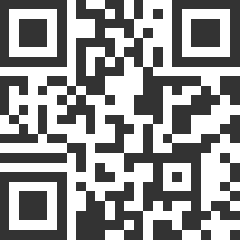
 中国第四长对联——四川青城山庙门长联(392字)
中国第四长对联——四川青城山庙门长联(392字)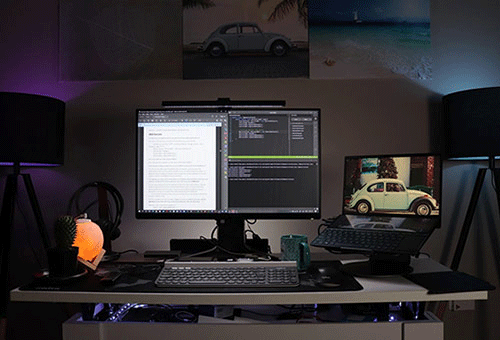 成语“祸国殃民”出自哪个典故
成语“祸国殃民”出自哪个典故 中信银行基本信息,成立于哪一年
中信银行基本信息,成立于哪一年 刘畊宏直播健身赚钱吗
刘畊宏直播健身赚钱吗